

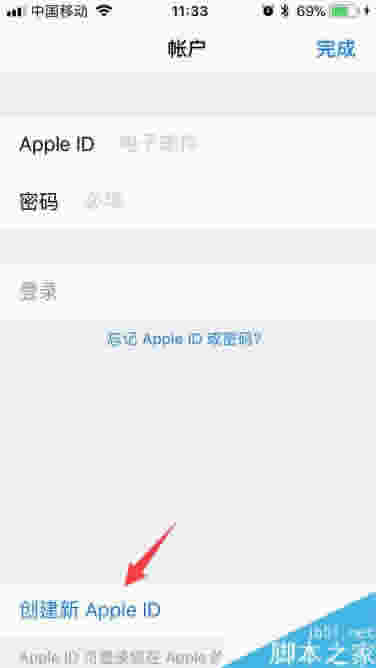
|
导读在iPhone8手机上面下载软件时,我们一般需要先注册一个Apple ID账号之后在才能在App Store应用商店里面下载软件,那么iPhone8怎么注册Apple ID账号,对于刚使用iPhon... 在iPhone8手机上面下载软件时,我们一般需要先注册一个Apple ID账号之后在才能在App Store应用商店里面下载软件,那么iPhone8怎么注册Apple ID账号,对于刚使用iPhone8的朋友可能还不大会注册,下面我就来为大家详细介绍一下注册步骤。
苹果iPhone8注册apple ID教程 首先打开iPhone8上面的App Store应用商店,在页面上面点击账号登录按钮,在跳转的页面中点击“创建新的Apple ID”。(如果在激活时,也可以直接从显示注册Apple ID账号打开注册)
之后如图所示,依次在注册表上填写电子邮箱,设置密码,国家选为中国,并且点击同意注册条款。
接下来依次填写个人姓、名、出生年月日、设置安全问题,注意牢记自己填写的注册的资料信息,其中出生年月日和安全问题一定要写清楚,如果你忘记Apple ID账号以后这些资料可以帮助你找回账号,建议填写真实的信息。
之后,根据个人情况选择“付款方式”设置付款信息,在使用绑定的手机验证一下,点击“下一页”按钮。
当手机验证码输入后,点击邮箱验证,发送邮箱验证信息。
最后打开个人注册的电子邮箱,点击Apple发送过来的验证邮件,然后打开验证链接地址,重新在输入Apple ID账号登录验证即可注册成功。
以上就是为大家分享的iPhone8注册Apple ID账号步骤,有需要的朋友可以试试! 出生年月日要填写13岁以上,少于13岁将无法注册。牢记个人注册Apple ID账号的资料,避免忘记Apple ID账号,被激活锁住锁住导致手机无法使用。 推荐阅读: iPhone8怎么截屏?苹果iPhone8/8 plus两种截屏方法 iPhone8怎么查激活时间?苹果iPhone8/8plus激活时间查询教程 iPhone8如何清理垃圾?iPhone8/8plus全面清理手机内存教程 以上就是本篇文章的全部内容了,希望对各位有所帮助。如果大家还有其他方面的问题,可以留言交流,请持续关注本站! |
温馨提示:喜欢本站的话,请收藏一下本站!